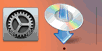Connessione cablata
Per impostare una stampante, attenersi alla seguente procedura.
-
Assicurarsi che la stampante sia accesa prima di iniziare a impostare la connessione cablata.
Se è accesa, la spia ON (A) sarà accesa o lampeggiante.
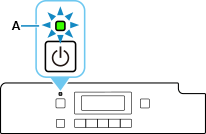
 Importante
Importante- Se la stampante sta eseguendo la pulizia, l'allineamento della testina di stampa o altri processi, attendere il completamento del processo prima di iniziare l'impostazione.
-
Premere il pulsante Impostazione (Setup) (B).
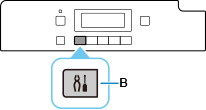
-
È necessario utilizzare un cavo Ethernet (venduto separatamente).

-
Rimuovere il coperchietto (C) dalla porta posta a sinistra sul retro della stampante.
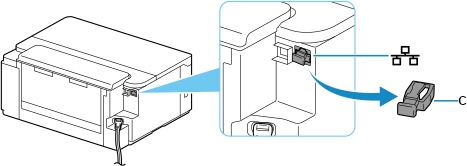
-
Collegare la stampante e un dispositivo di rete (router e così via) con un cavo Ethernet (D).
Non collegarla ad alcuna altra porta.
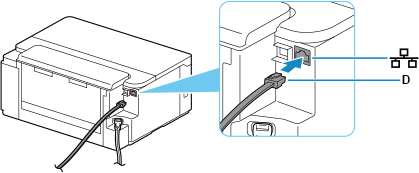
-
Utilizzare il pulsante
 o
o  (E) per selezionare Impostaz. periferica (Device settings) e premere il pulsante OK.
(E) per selezionare Impostaz. periferica (Device settings) e premere il pulsante OK.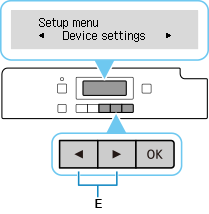
-
Selezionare Impostazioni LAN (LAN settings) e premere il pulsante OK.
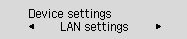
-
Selezionare LAN wired (Wired LAN) e premere il pulsante OK.
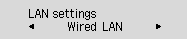
-
Selezionare Att./disatt. LAN wired (Enab./dis. wired LAN) e premere il pulsante OK.
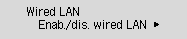
-
Selezionare Attivo (Enable) e premere il pulsante OK.
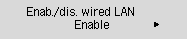
-
Se viene visualizzata la schermata indicata di seguito, premere il pulsante OK.
Se la seguente schermata non viene visualizzata, andare al passo successivo.
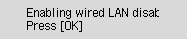
-
Premere il pulsante Impostazione (Setup).
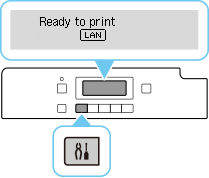
La procedura di connessione di rete è ora completata.
Quando la connessione è completata, l'icona
 viene visualizzata sullo schermo.
viene visualizzata sullo schermo. -
Tornare al software dell'applicazione e continuare l'installazione.
macOS
Fare clic su
 nel Dock, quindi attenersi alle istruzioni visualizzate per continuare l'impostazione.
nel Dock, quindi attenersi alle istruzioni visualizzate per continuare l'impostazione.